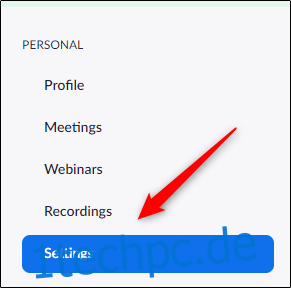Inmitten der globalen Pandemie COVID-19 (die definitiv nicht durch 5G verursacht wird) arbeiten immer mehr Menschen aus der Ferne und verwenden Zoom für Videokonferenzen. Sie stehen jedoch vor einem Sicherheitsproblem namens „Zoombombing“. Was ist das und wie kann man es stoppen?
Inhaltsverzeichnis
Was ist Zoombombing?
„Zoombombing“ ist, wenn eine ungebetene Person einem Zoom-Meeting beitritt. Dies geschieht normalerweise in dem Versuch, auf Kosten der Teilnehmer ein paar billige Lacher zu gewinnen. Zoombomber schleudern oft rassistische Beleidigungen oder Obszönitäten oder teilen Pornografie und andere anstößige Bilder.
Dieses Problem ist nicht unbedingt eine Sicherheitslücke. Das Problem ist, wie die Leute mit öffentlichen Zoom-Meeting-Links umgehen. Diese Links werden tausende Male zwischen Kunden, Freunden, Kollegen, Klassenkameraden usw. geteilt. Ein unachtsamer Umgang mit ihnen kann dazu führen, dass ein Zoom-Meeting öffentlich zugänglich ist. Anschließend kann jeder, der den Link findet, an einem laufenden Meeting teilnehmen.
Öffentliche Zoom-Meeting-Links wurden Berichten zufolge sogar in den Ergebnissen angezeigt, wenn Leute bei Google nach „zoom.us“ suchen. Jeder, der einen solchen Link findet, kann diesem Meeting beitreten.
Und ja, Zoombombing ist illegal in den USA
So schützen Sie sich
Zoom hat nicht lange gebraucht auf Zoombombing reagieren. April 2020 kündigte das Unternehmen an, dass einige Funktionen, die die Sicherheit verbessern könnten, standardmäßig aktiviert sind. Dennoch ist es am besten, proaktiv zu sein und die notwendigen Schritte zu unternehmen, um sich zu schützen.
Zoom hat ein Einstellungsmenü, das Sie besuchen sollten, bevor Sie ein Meeting starten. Nachdem Sie sich auf der Zoom-Website angemeldet haben, klicken Sie im linken Bereich auf die Registerkarte „Einstellungen“.
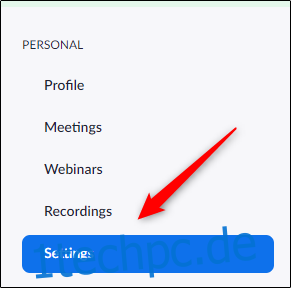
Sie befinden sich jetzt auf der Registerkarte „Meeting“ des Einstellungsmenüs.
Funktionen, die Sie deaktivieren sollten
Hier gibt es viele nützliche Funktionen, aber wir empfehlen Ihnen, die folgenden Funktionen zu deaktivieren, um Ihr Meeting zu schützen:
„Passwort in Meeting-Link für One-Click-Beitritt einbetten“: Dies verschlüsselt das Passwort im Link „Meeting beitreten“. Um an einem Meeting teilzunehmen, muss jeder nur auf den Link klicken, was den Zweck der Passwortanforderung vollständig verfehlt. Deaktivieren Sie diese Funktion aus Sicherheitsgründen.

„Bildschirmfreigabe“: Dies ermöglicht dem Gastgeber und den Teilnehmern, ihre Bildschirme während des Meetings zu teilen. Sie können dies entweder vollständig deaktivieren oder nur dem Gastgeber des Meetings erlauben, seinen Bildschirm freizugeben. Durch die Deaktivierung wird verhindert, dass Personen während des Meetings unangemessene Inhalte teilen. Sie müssten ein Bild tatsächlich vor die Webcam halten, anstatt es einfach auf ihren Desktop zu ziehen.
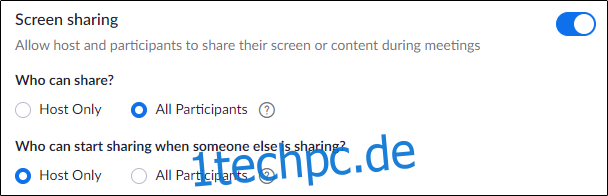
„Fernsteuerung“: Dies ermöglicht es einer Person, die ihren Bildschirm teilt, anderen Teilnehmern die Fernsteuerung ihres Systems zu überlassen. Deaktivieren Sie diese Funktion, wenn Sie sie nicht benötigen.

„Dateiübertragung“: Ermöglicht Meeting-Teilnehmern, Dateien im Meeting-Chatroom freizugeben. Deaktivieren Sie dies, wenn Sie nicht möchten, dass Dateien geteilt werden. Alternativ können Sie die Option „Nur bestimmte Dateitypen zulassen“ auswählen, um sicherzustellen, dass Personen nur bestimmte Dateitypen freigeben können.
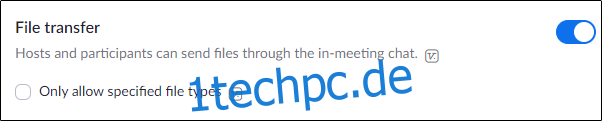
„Teilnehmern erlauben, sich selbst umzubenennen“: Wenn ein Zoombomber keinen Zugang zum Chatroom hat, kann er seine Nachricht übermitteln, indem er ihn als seinen Namen eingibt. Deaktivieren Sie diese Option, um diese Option zu entfernen.

„Beitreten vor dem Gastgeber“: Dies ermöglicht es Personen, einem Meeting beizutreten, bevor der Gastgeber eintrifft. Lassen Sie sich nicht von Zoombombern zu Ihrem eigenen Meeting schlagen. Es ist standardmäßig deaktiviert.

„Wiederbeitreten von entfernten Teilnehmern zulassen“: Wenn diese Option aktiviert ist, können Teilnehmer, die Sie aus einem Meeting werfen, wieder beitreten. Deaktiviert, damit ein Zoombomber, sobald er weg ist, für immer weg ist. Es ist standardmäßig deaktiviert.

Funktionen, die Sie aktivieren sollten
Wir empfehlen Ihnen, die folgenden Funktionen zu aktivieren, um Ihre Sicherheit zu verbessern:
„Teilnehmer beim Betreten stumm schalten“: Wenn jemand Ihr Meeting mit Zoombombe bombardiert, können Sie ihn schließen, bevor er überhaupt sprechen kann. Sie können später entscheiden, wer zu Wort kommt.

„Meeting-Steuerungssymbolleiste immer anzeigen“: Wenn Sie diese Option aktivieren, haben Sie während eines Meetings schnellen Zugriff auf die Steuerelemente.

„Gastteilnehmer am Meeting/Webinar identifizieren“: Hiermit wird identifiziert, wer zu Ihrer Gruppe gehört, sowie alle Teilnehmer, die als Gäste beitreten.

„Warteraum“: Zwingen Sie alle Teilnehmer, das Zoom-Fegefeuer zu erleben, indem Sie sie in einen Warteraum stellen, bevor sie dem Meeting beitreten können. Der Gastgeber kann dann entscheiden, ob er beitreten kann oder nicht. Ab dem 5. April 2020 ist diese Funktion standardmäßig aktiviert.

„Beim Planen neuer Besprechungen ein Kennwort erforderlich“: Zwingen Sie Personen, ein Kennwort einzugeben, bevor sie einer Besprechung beitreten können. Selbst wenn jemand den Link findet, kann er ohne das Passwort nicht beitreten. Dies ist jetzt auch standardmäßig aktiviert.
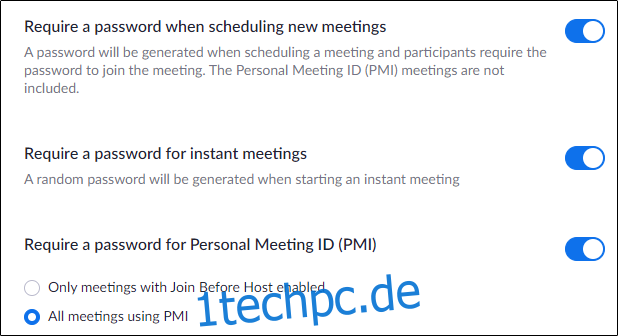
Es liegt an Ihnen, sich und Ihre Meetings zu schützen. Diese Optionen sind zwar nicht unbedingt kugelsicher – wenn jemand einen Link und ein Passwort öffentlich teilt, erhalten Sie möglicherweise immer noch einen Zoombomber im Wartezimmer – sie bieten jedoch viel Schutz.
Seien Sie immer proaktiv und machen Sie Sicherheit und Datenschutz zu Ihrer obersten Priorität, wenn Sie Zoom verwenden.